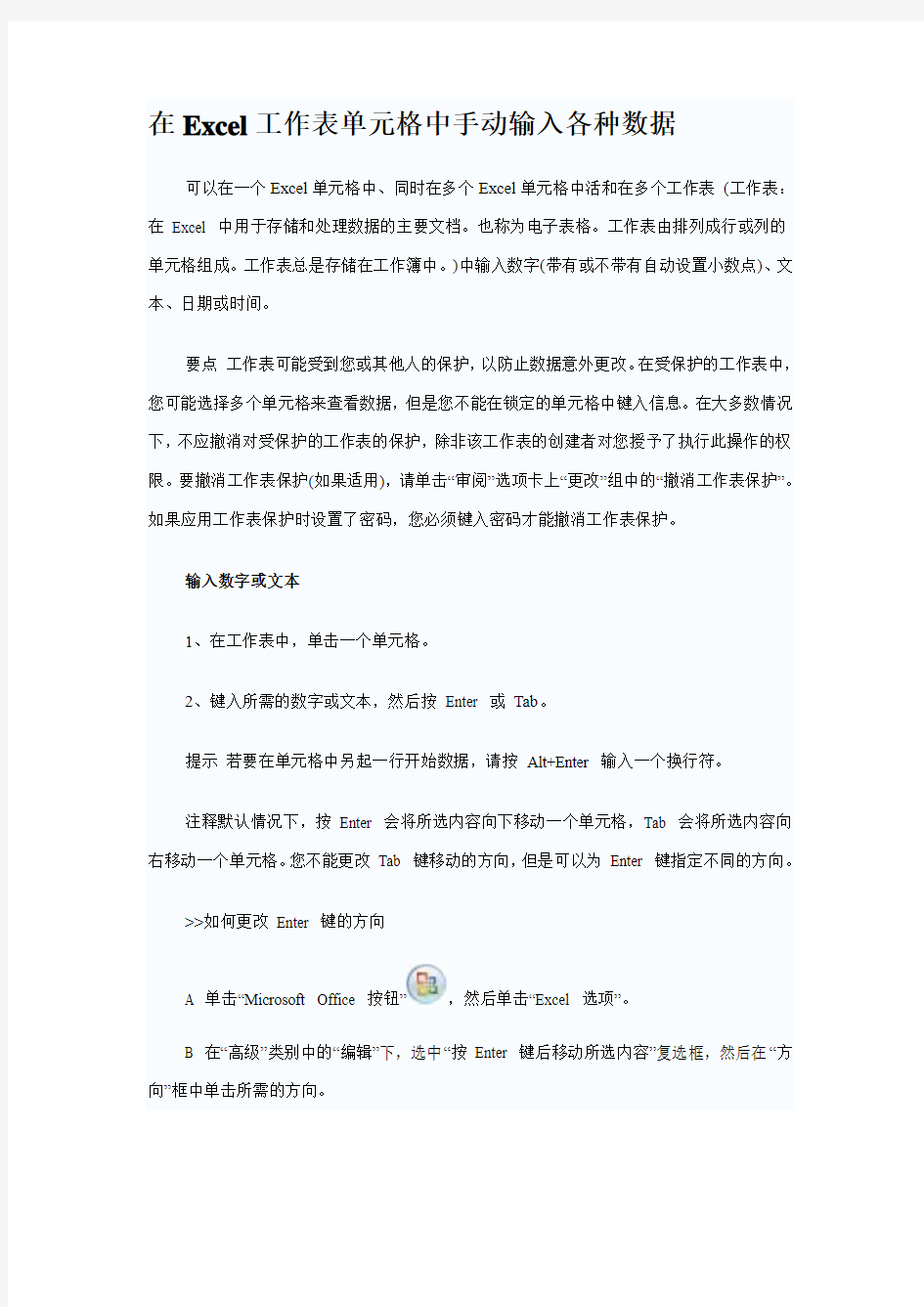
在Excel工作表单元格中手动输入各种数据
- 格式:doc
- 大小:89.50 KB
- 文档页数:8
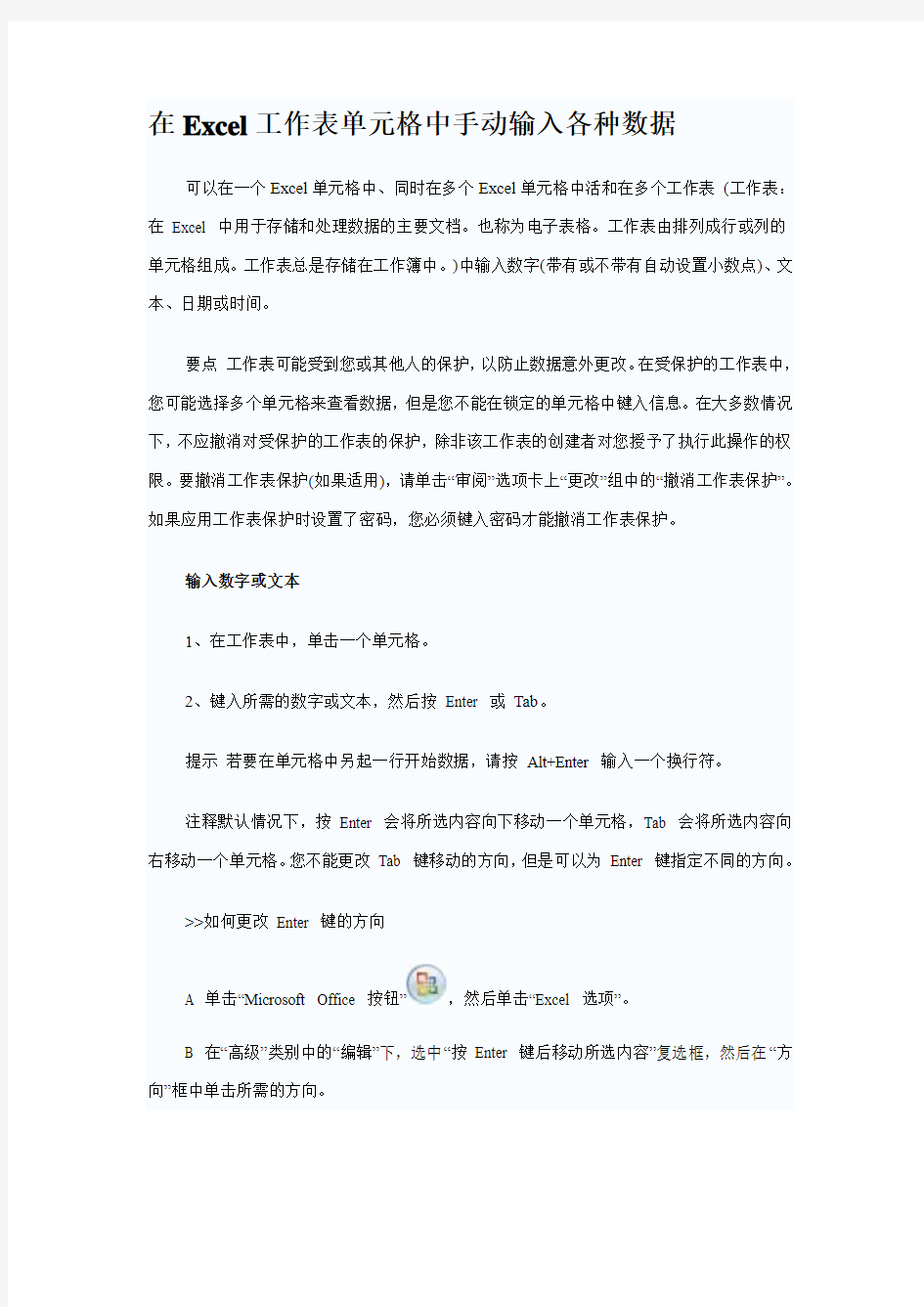
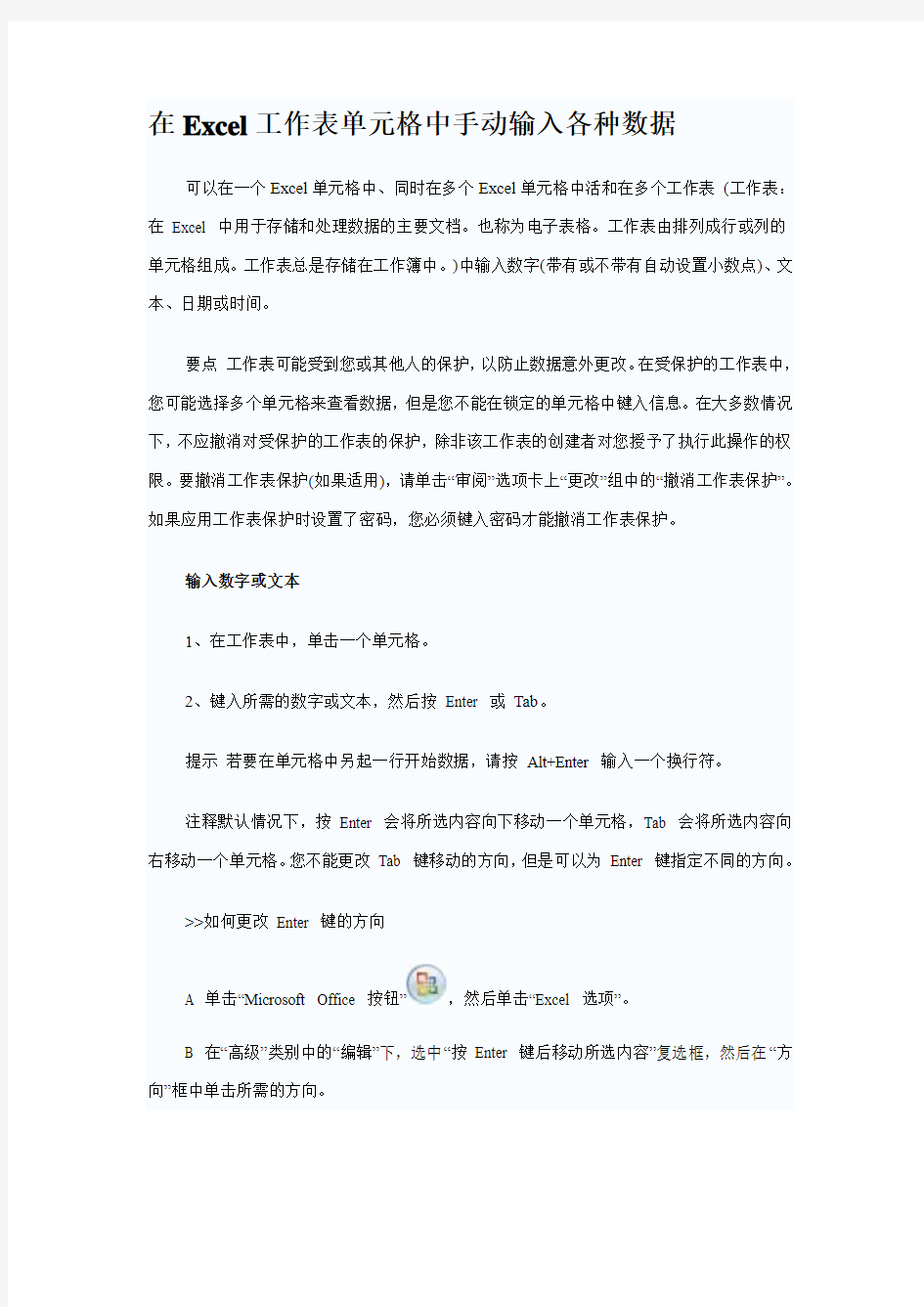
在Excel工作表单元格中手动输入各种数据可以在一个Excel单元格中、同时在多个Excel单元格中活和在多个工作表(工作表:在Excel 中用于存储和处理数据的主要文档。也称为电子表格。工作表由排列成行或列的单元格组成。工作表总是存储在工作簿中。)中输入数字(带有或不带有自动设置小数点)、文本、日期或时间。
要点工作表可能受到您或其他人的保护,以防止数据意外更改。在受保护的工作表中,您可能选择多个单元格来查看数据,但是您不能在锁定的单元格中键入信息。在大多数情况下,不应撤消对受保护的工作表的保护,除非该工作表的创建者对您授予了执行此操作的权限。要撤消工作表保护(如果适用),请单击“审阅”选项卡上“更改”组中的“撤消工作表保护”。如果应用工作表保护时设置了密码,您必须键入密码才能撤消工作表保护。
输入数字或文本
1、在工作表中,单击一个单元格。
2、键入所需的数字或文本,然后按Enter 或Tab。
提示若要在单元格中另起一行开始数据,请按Alt+Enter 输入一个换行符。
注释默认情况下,按Enter 会将所选内容向下移动一个单元格,Tab 会将所选内容向右移动一个单元格。您不能更改Tab 键移动的方向,但是可以为Enter 键指定不同的方向。
>>如何更改Enter 键的方向
A 单击“Microsoft Office 按钮”,然后单击“Excel 选项”。
B 在“高级”类别中的“编辑”下,选中“按Enter 键后移动所选内容”复选框,然后在“方向”框中单击所需的方向。
如果按Tab 在一行中的多个单元格中输入数据,然后在该行末尾按Enter,则所选内容将移动到下一行的开头。
当单元格包含的数据的数字格式比其列宽更宽时,单元格可能显示#####。要查看所有文本,必须增加列宽。
>>如何更改列宽
A 单击要更改列宽的单元格。
B 在“开始”选项卡上的“单元格”组中,单击“格式”。
C 在“单元格大小”下,执行下列操作之一:
·若要使所有文本适应单元格,请单击“自动调整列宽”。
·若要指定更大的列宽,请单击“列宽”,然后在“列宽”框中键入所需的宽度。
您还可以通过自动换行在一个单元格中显示多行文本。
>>如何在单元格中自动换行
A 单击要自动换行的单元格。
B 在“开始”选项卡上的“对齐方式”组中,单击“自动换行”。
注释如果文本是一个长单词,则这些字符不会换行;此时可以加大列宽或缩小字号来显示所有文本。如果在自动换行后并未显示所有文本,可能需要调整行高。在“开始”选项卡上的“单元格”组中,单击“格式”,然后单击“单元格大小”下的“自动匹配行”。
在Microsoft Office Excel 中,单元格中数字的显示与该单元格中存储的数字是分离的。当输入的数字四舍五入时,大多数情况下,只有显示的数字四舍五入。计算使用单元格中实际存储的数字,而非显示的数字。
在单元格中键入数字之后,您可以更改它们的显示格式。
>>如何更改数字格式
A 单击包含要设置格式的数字的单元格。
B 在“开始”选项卡的“数字”组中,指向“常规”,然后单击您想要的格式。
提示要从可用格式列表中选择一个数字格式,请单击“更多”,然后在“分类”列表中单击要使用的格式。
对于不需要在Excel 中计算的数字(如电话号码),您可以首先对空单元格应用文本格式使数字以文本格式显示,然后键入数字。
>>如何将数字设置为文本格式
A 选择一个空单元格。
B 在“开始”选项卡上的“数字”组中,指向“常规”,然后单击“文本”。
C 在已设置格式的单元格中键入所需的数字。
注释在对单元格应用文本格式之前键入的数字需要在已设置格式的单元格中重新输入。要快速地以文本格式重新输入数字,请选中每个单元格,按F2,然后按Enter。
输入具有自动设置小数点的数字
1、单击“Microsoft Office 按钮”,然后单击“Excel 选项”。
2、单击“高级”,然后在“编辑选项”下,选中“自动插入小数点”复选框。
3、在“位数”框中,输入一个正数表示小数点右边的位数,或输入一个负数表示小数点左边的位数。
例如,如果在“位数”框中输入3,然后在单元格中键入2834,则值为2.834。如果在“位数”框中输入-3,然后在单元格中键入283,则值为283000。
4、在工作表中,单击一个单元格,然后输入所需的数字。
注释但在选择“自动设置小数点”选项之前键入的数据不受影响。
提示若要暂时替代“自动设置小数点”选项,可在输入数字时键入小数点。
输入日期或时间
1、在工作表中,单击一个单元格。
2、按如下方式键入日期或时间:
对于日期,使用斜线或连字符分隔日期的各部分;例如,键入 9/5/2002 或 5-Sep-2002。 提示 若要输入当前日期,请按 Ctrl+;(分号)。
注释
·要输入在您重新打开工作表时仍保持当前的日期或时间,可以使用 TODAY 和 NO W 函数。
·在单元格中键入日期或时间时,它的显示格式既可以是默认的日期或时间格式,也可以是在输入日期或时间之前应用于该单元格的格式。默认日期或时间格式基于“区域和语言选项”对话框(在“控制面板”上)中的日期和时间设置。如果这些日期和时间设置发生了更改,则工作簿中未使用“设置单元格格式”命令设置格式的任何现有日期也会随之更改。
·如果要使用默认的日期或时间格式,请单击包含日期或时间的单元格,然后按 Ctrl+S hift+# 或 Ctrl+Shift+@。
同时在多个单元格中输入相同数据
1、选择要在其中输入相同数据的多个单元格。这些单元格不必相邻。
>>如何选择单元格、区域、行或列
选择
操作 一个单元格 单击该单元格或按箭头键,移至该单元格。
单元格区域
单击该区域中的第一个单元格,然后拖至最后一个单元格,或者在按住 Shift
的同时按箭头键以扩展选定区域。
也可以选择该区域中的第一个单元格,然后按 F8,使用箭头键扩展
选定区域。要停止扩展选定区域,请再次按 F8。